Anda bisa memangkas rekaman sesuai keinginan Anda dan menerapkan anotasi pada rekaman baru untuk mempersonalisasikannya sebelum atau selama perekaman. Pelajari anotasi mana yang disertakan dalam Stream Mobile untuk iPhone dan Android, di bawah ini.
Selain bilah Anotasi, ada fungsi pengeditan standar seperti membatalkan, mengembalikan, memutar, dan lain sebagainya. Lihat Merekam topik video
Iphone
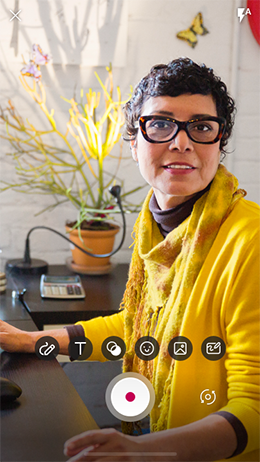
Android
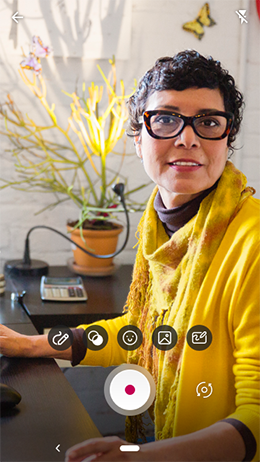
Bilah anotasi di iPhone
Siap untuk bereksperimen? Coba satu atau beberapa fitur ini di iPhone Anda:
Nama
Detail
Memfilter 
Menerapkan rentang filter
berwarna 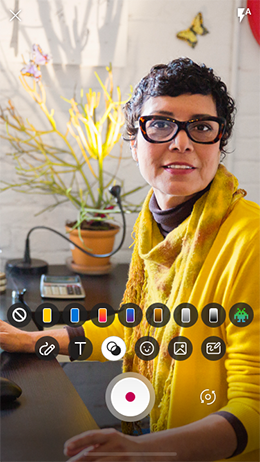

Ketikkan teks dalam warna
yang berbeda 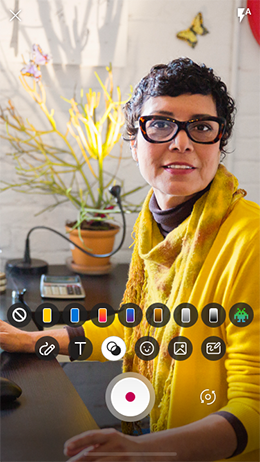
Emoji
Menyisipkan berbagai emoji
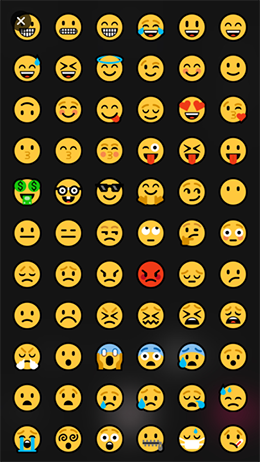
Gambar
Mengecat atau menulis dengan jari langsung di layar
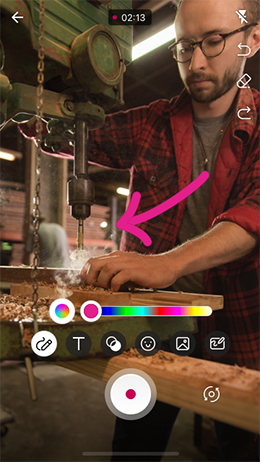
Whiteboard
Membuat sketsa, berlekuk, atau menulis di papan tulis atau papan tulis
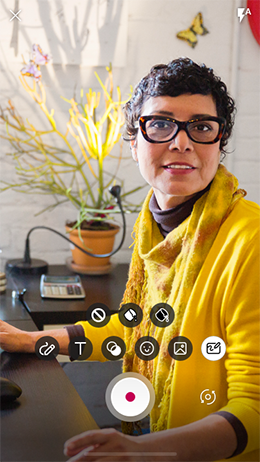
Stiker foto
Menambahkan satu foto atau banyak foto untuk membuat kolase atau menambahkan minat visual
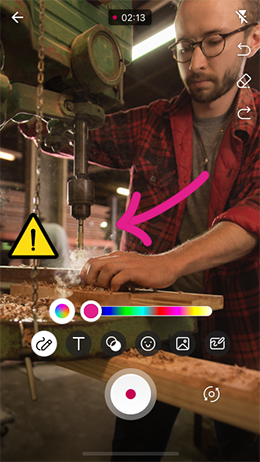
Bilah anotasi di ponsel Android
Siap untuk bereksperimen? Coba satu atau beberapa fitur ini di ponsel Android Anda:
Nama
Detail
Filter
Menerapkan rentang filter berwarna
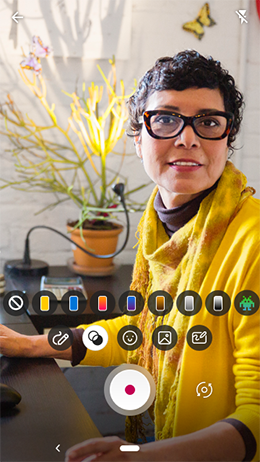
Emoji
Menyisipkan berbagai emoji
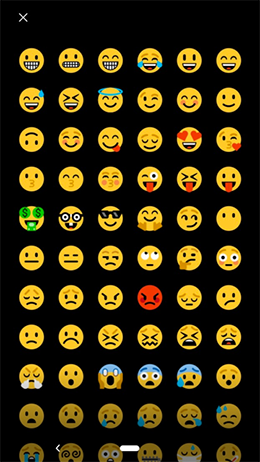
Gambar
Mengecat atau menulis dengan jari langsung di layar
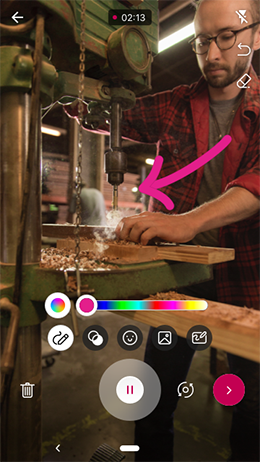
Whiteboard
Membuat sketsa, berlekuk, atau menulis di papan tulis atau papan tulis
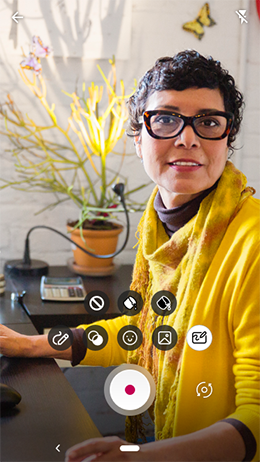
Stiker foto
Menambahkan satu foto atau banyak foto untuk membuat kolase atau menambahkan minat visual
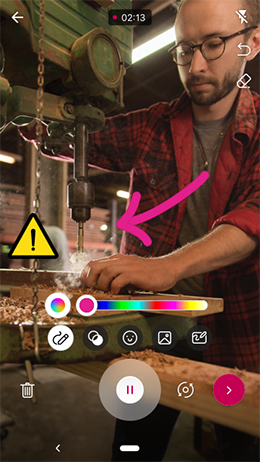
Mengedit video di iPhone
Anda dapat berbagi pemikiran dengan menulis atau mengetiknya, menyisipkan stiker untuk menambahkan sentimen, menerapkan filter atau warna latar belakang untuk tampilan yang khas, menyertakan foto untuk efek kolase, dan juga mempersingkat klip.
-
Membuka aplikasi Microsoft Stream
-
Pilih +, lalu Buat video baru dari daftar yang muncul di bagian bawah
-
Pilih tombol Putar

Catatan: Mode default adalah kamera tampilan dunia, tetapi ketika Anda memutar kamera

-
Pilih tombol Rekam

-
Pilih tombol Berikutnya untuk meninjau perekaman dan menyusun ulang klip sesuai urutan yang diinginkan atau menambahkan foto dari pustaka foto
-
Ketuk klip tertentu di garis waktu untuk masuk ke layar Pangkas
-
Seret gagang untuk memangkas
Catatan: Pilih tombol Cermin untuk membalik rekaman. Jika Anda merekam dalam mode tampilan mandiri dengan teks di belakang Anda, cermin membalik rekaman sehingga teks bisa dibaca dengan benar.
-
Pilih Konfirmasi >Unggah saat Anda puas dengan pengeditan untuk menjahit video bersama-sama dan memulai proses unggahan
Mengedit video di ponsel Android
Anda bisa menyisipkan emoji untuk menambahkan sentimen, menerapkan filter atau warna latar belakang untuk tampilan yang segar, menyertakan foto untuk efek kolase, dan memangkasnya ke panjang pilihan Anda, juga.
-
Membuka aplikasi Microsoft Stream
-
Pilih +, lalu Buat video baru dari daftar yang muncul di bagian bawah
-
Pilih tombol Putar

Catatan: Mode default adalah kamera tampilan dunia, tetapi ketika Anda memutar kamera

-
Pilih tombol Rekam

-
Membuat anotasi layar sebelum Anda memulai atau selama perekaman
-
Pilih tombol Berikutnya untuk meninjau apa yang telah Anda rekam sejauh ini
-
Pilih Unggah saat Anda puas dengan pengeditan untuk menjahit video bersama-sama dan memulai proses unggahan
Kami ingin mendengar kabar dari Anda
Gunakan alat umpan balik dengan menggoyangkan perangkat Anda atau masuk ke Pengaturan > Bantuan dan Umpan Balik > Bagikan umpan balik.
Email:
-
Laporkan masalah iOS ke streamiosstore@microsoft.com
-
Laporkan masalah Android ke streamiosstore@microsoft.com










